win10截屏出来的图片都是黑色的解决方法 win10截屏黑屏原因及解决办法
更新时间:2024-01-23 09:38:49作者:xiaoliu
在使用Windows 10操作系统进行截屏时,有时会遇到屏幕截图显示为黑色的问题,这一问题可能源于多种原因,如显示驱动程序冲突、图形设置错误或者系统文件损坏等。不过幸运的是我们可以采取一些简单而有效的解决办法来解决这个问题。本文将介绍一些解决方法,帮助您克服Windows 10截屏黑屏的困扰。无论您是在工作中需要频繁截屏,还是想捕捉屏幕上的精彩瞬间,这些解决办法都能帮助您恢复正常的截屏体验。
具体方法如下:
1、“win+r”打开运行对话框,然后在运行对话框中输入regedit命令,回车;打开注册表编辑器;
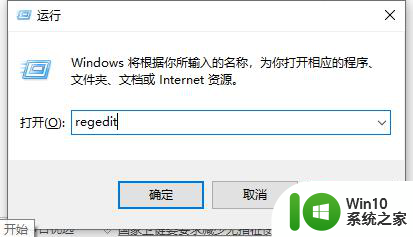
2、在打开的注册表编辑器窗口,依次展开:HKEY_LOCAL_MACHINE\SYSTEM\CurrentControlSet\Control;
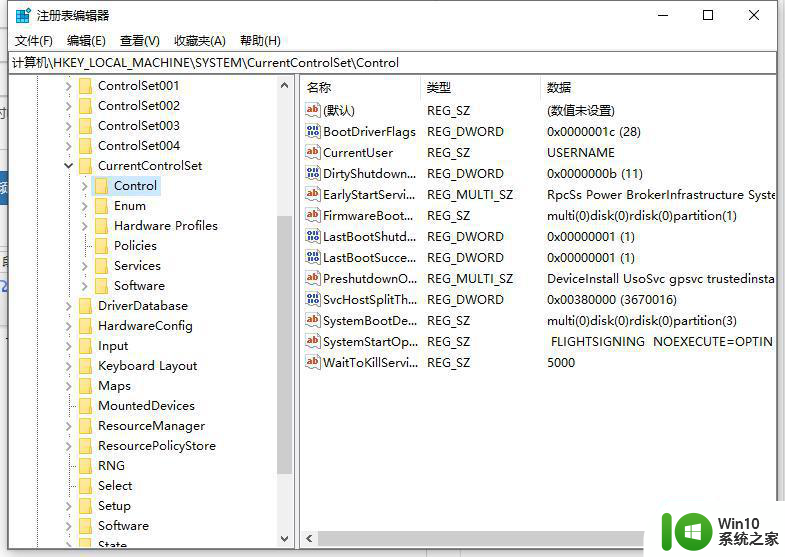
3、在Control的展开项中再展开GraphicsDrivers,在GraphicsDrivers的展开项找到DCI。并左键点击DCI;
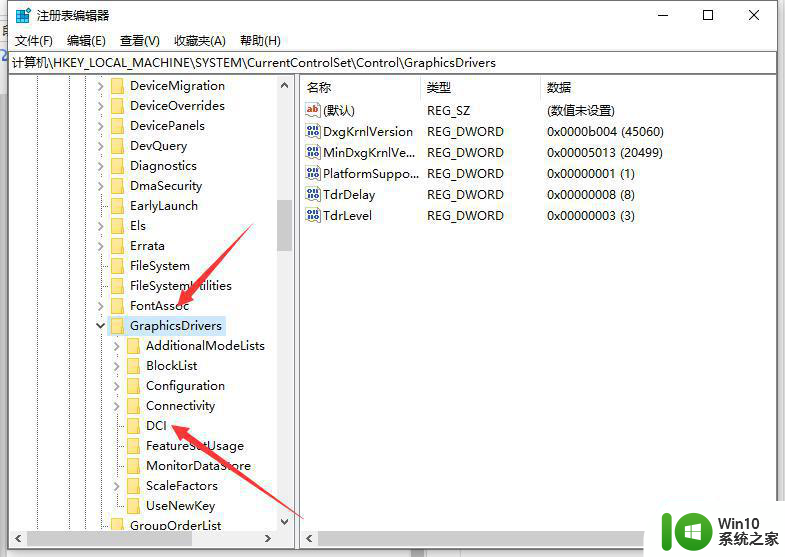
4、在DCI对应的右侧窗口中左键双击:Timeout,在打开的编辑DWORD值窗口。我们把Timeout的数值数据从“7”更改为“0”,再点击:确定;
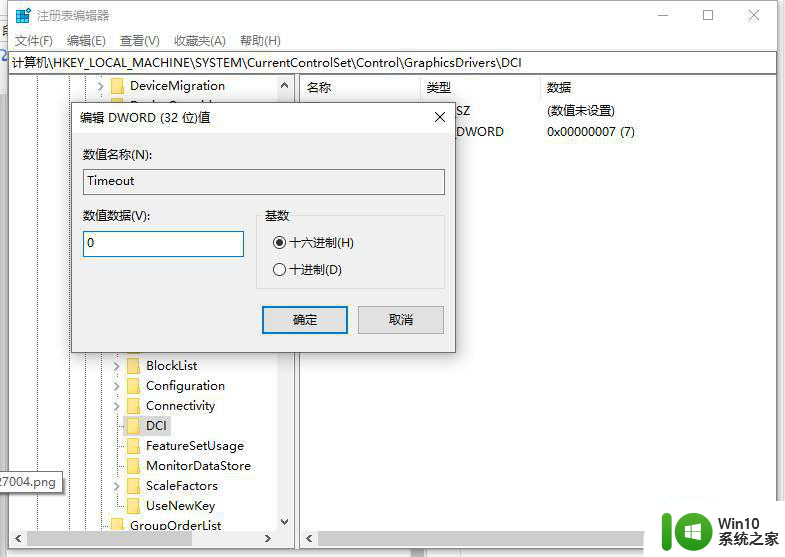
以上就是win10截屏出来的图片都是黑色的解决方法的全部内容,碰到同样情况的朋友们赶紧参照小编的方法来处理吧,希望能够对大家有所帮助。
win10截屏出来的图片都是黑色的解决方法 win10截屏黑屏原因及解决办法相关教程
- win10截屏出现黑屏的修复方法 win10全屏截图黑屏怎么解决
- win10电脑qq截图时黑屏修复方法 win10电脑QQ截图黑屏原因分析及解决方法
- win10截图黑屏的修复办法 win10截图时黑屏怎么解决
- win10全屏截图后出现黑屏的原因和处理方法 为什么win10截屏出现黑屏
- win10系统截图就黑屏怎么解决 win10截屏黑屏怎么办
- w10截屏后找不到图片如何解决 win10截屏后图片丢失怎么办
- win10一直黑屏闪烁刷新的解决方法 win10黑屏闪烁原因分析
- win10打开红警2就是黑屏的原因和解决方法 win10打开红警2黑屏是什么原因
- 笔记本电脑w10cf全屏两边是黑的解决方法 笔记本电脑全屏两边是黑色的原因分析
- win10电脑黑屏的五种原因和解决方法 win10电脑黑屏是什么原因导致的
- win10玩游戏的时候老是截屏的原因和解决方法 w10系统玩游戏的时候怎么老是截屏
- win10截屏后电脑死机原因及解决方法 win10截图后系统卡死怎么办
- 蜘蛛侠:暗影之网win10无法运行解决方法 蜘蛛侠暗影之网win10闪退解决方法
- win10玩只狼:影逝二度游戏卡顿什么原因 win10玩只狼:影逝二度游戏卡顿的处理方法 win10只狼影逝二度游戏卡顿解决方法
- 《极品飞车13:变速》win10无法启动解决方法 极品飞车13变速win10闪退解决方法
- win10桌面图标设置没有权限访问如何处理 Win10桌面图标权限访问被拒绝怎么办
win10系统教程推荐
- 1 蜘蛛侠:暗影之网win10无法运行解决方法 蜘蛛侠暗影之网win10闪退解决方法
- 2 win10桌面图标设置没有权限访问如何处理 Win10桌面图标权限访问被拒绝怎么办
- 3 win10关闭个人信息收集的最佳方法 如何在win10中关闭个人信息收集
- 4 英雄联盟win10无法初始化图像设备怎么办 英雄联盟win10启动黑屏怎么解决
- 5 win10需要来自system权限才能删除解决方法 Win10删除文件需要管理员权限解决方法
- 6 win10电脑查看激活密码的快捷方法 win10电脑激活密码查看方法
- 7 win10平板模式怎么切换电脑模式快捷键 win10平板模式如何切换至电脑模式
- 8 win10 usb无法识别鼠标无法操作如何修复 Win10 USB接口无法识别鼠标怎么办
- 9 笔记本电脑win10更新后开机黑屏很久才有画面如何修复 win10更新后笔记本电脑开机黑屏怎么办
- 10 电脑w10设备管理器里没有蓝牙怎么办 电脑w10蓝牙设备管理器找不到
win10系统推荐
- 1 番茄家园ghost win10 32位旗舰破解版v2023.12
- 2 索尼笔记本ghost win10 64位原版正式版v2023.12
- 3 系统之家ghost win10 64位u盘家庭版v2023.12
- 4 电脑公司ghost win10 64位官方破解版v2023.12
- 5 系统之家windows10 64位原版安装版v2023.12
- 6 深度技术ghost win10 64位极速稳定版v2023.12
- 7 雨林木风ghost win10 64位专业旗舰版v2023.12
- 8 电脑公司ghost win10 32位正式装机版v2023.12
- 9 系统之家ghost win10 64位专业版原版下载v2023.12
- 10 深度技术ghost win10 32位最新旗舰版v2023.11